《配置办公室共享打印机,型号HP LaserJet 1020》
2018-04-11 21:17
519 查看
我的课题室有一台打印机(HP LaserJet 1020,应该有些年头了但是依然能使),我想把它配置成共享打印机,让课题室其他人的pc可以调用(共享)这台打印机。首先那台打印机连接的是一台台式机系统为Windows7,首先得保证打印机在这台电脑上连接正常且能正常打印。
依次点击“开始(

)”→“设备和打印机”。在“打印机和传真”窗口中,找到打印机的图标。 2. 在“打印机和传真”窗口中,右键点击“HP LaserJet 1020”图标,选择“打印机属性”菜单项。 3. 在“HP LaserJet1020 属性”窗口中,选择“共享”选项卡,勾选“共享这台打印机”项,在“共享名”中输入共享打印机名,然后点击“确定”按钮。如下图:

接下来是其他人的pc配置(也可以称之为客户端),我这里讲的是Macbookpro的配置,如果客户端是win系统的可以点击这个链接。打开Mac系统的"系统偏好设置" --> "打印机与扫描仪" --> "点击+号 " --> " 点击Windows选项" --> "选择共享主机的用户名(需要账户密码)" 。最后连接完有个驱动选项你必须选择对应这台打印机在Mac上的驱动,驱动程序从这里下载,找到HP品牌下载是一个500MB的驱动包,包括各种HP打印机型号的驱动程序。然后做好这些工作你就可以在之前步骤里的驱动选择选择对应的打印机型号驱动,我这里选的是"HP LaserJet 1022 1.6.1" 。然后这时候基本配置好了,在你的Mac上打开一个word或者PDF选择打印,应该就能调用(共享)那台电脑的打印机了。
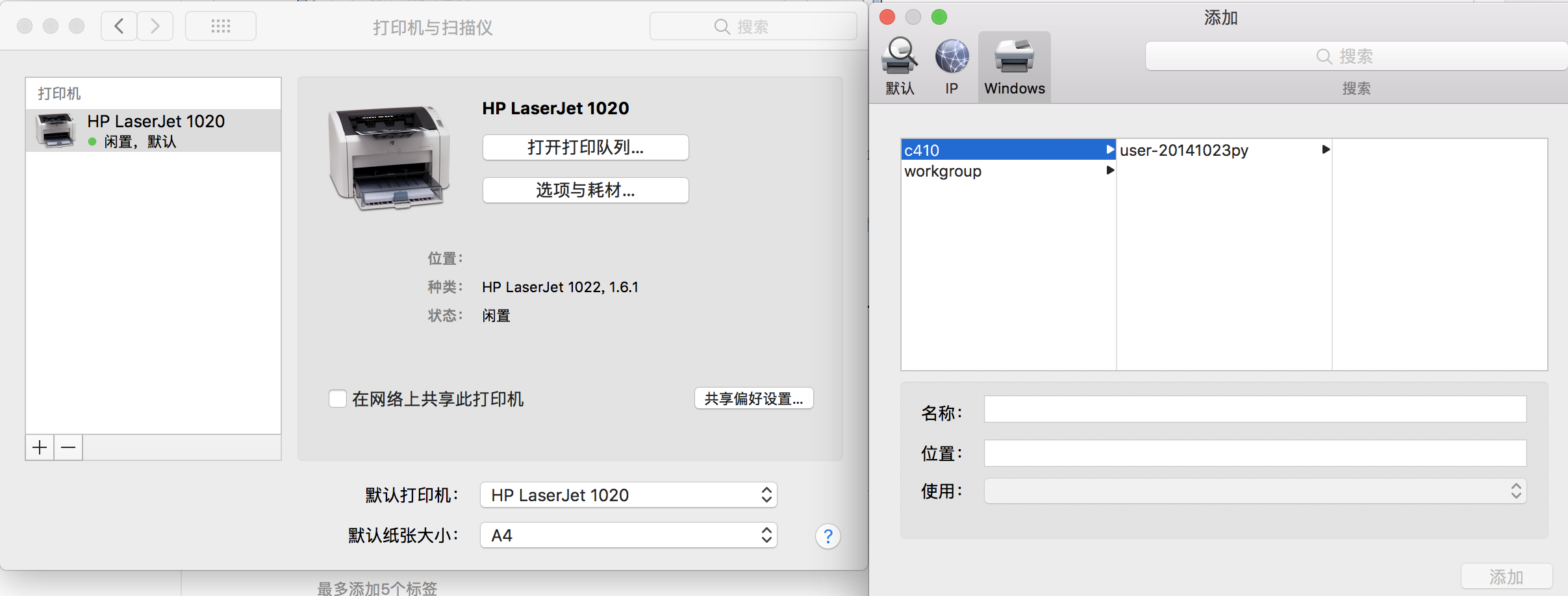
依次点击“开始(

)”→“设备和打印机”。在“打印机和传真”窗口中,找到打印机的图标。 2. 在“打印机和传真”窗口中,右键点击“HP LaserJet 1020”图标,选择“打印机属性”菜单项。 3. 在“HP LaserJet1020 属性”窗口中,选择“共享”选项卡,勾选“共享这台打印机”项,在“共享名”中输入共享打印机名,然后点击“确定”按钮。如下图:

接下来是其他人的pc配置(也可以称之为客户端),我这里讲的是Macbookpro的配置,如果客户端是win系统的可以点击这个链接。打开Mac系统的"系统偏好设置" --> "打印机与扫描仪" --> "点击+号 " --> " 点击Windows选项" --> "选择共享主机的用户名(需要账户密码)" 。最后连接完有个驱动选项你必须选择对应这台打印机在Mac上的驱动,驱动程序从这里下载,找到HP品牌下载是一个500MB的驱动包,包括各种HP打印机型号的驱动程序。然后做好这些工作你就可以在之前步骤里的驱动选择选择对应的打印机型号驱动,我这里选的是"HP LaserJet 1022 1.6.1" 。然后这时候基本配置好了,在你的Mac上打开一个word或者PDF选择打印,应该就能调用(共享)那台电脑的打印机了。
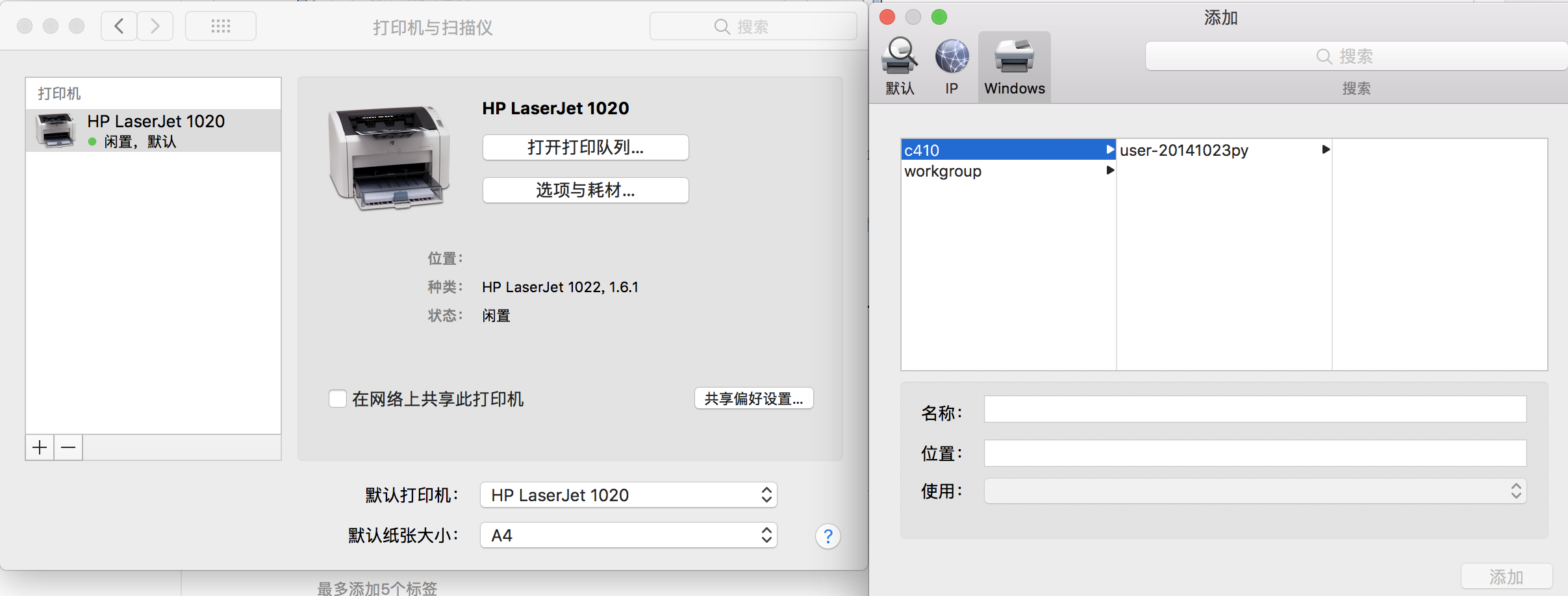
相关文章推荐
- 嵌入式打印机系统移植支持HP LaserJet 1020 plus 激光打印机和HP DeskJet 1010喷墨打印机
- Elementary OS安装打印机HP LaserJet 1020
- hp laserjet 1020添加打印机出现问题。
- win7下安装网络共享打印机 hp LaserJet 1010
- Debian 6.0 X86_64位上面配置 HP_LaserJet_P2015 打印机共享
- 工作笔记-HP LaserJet 2015d打印机无法远程共享打印处理方法
- CentOS6 下安装HP-LaserJet 1020打印机
- win7下安装网络共享打印机 hp LaserJet 3015
- Ubuntu 下安装HPLaserJet 1020打印机
- 嵌入式打印机系统移植支持HP LaserJet 1020 plus 激光打印机和HP DeskJet 1010喷墨打印机
- Ubuntu/linux下使用 HP LaserJet 1020 打印机
- CentOS6 下安装HP-LaserJet 1020打印机
- 如何解决打印机卡纸问题 以HP LaserJet 5100 机型为例清除故障
- HP laserJet Pro MFP M126nw打印机连接无线设置
- 惠普HP LaserJet 5L 打印机出纸口卡纸的维修
- Ubuntu16.04添加HP Laserjet Pro M128fn打印机和驱动
- Linux下安装Minolta magicolor 2200/2300/2430 DL, HP LaserJet 1018/1020/1022驱动
- 关于win7中HP LaserJet 1022n网络打印机重复打印的问题解决
- Ubuntu下HP LaserJet 1000打印机的安装步骤
- HP Color LaserJet 5550 打印机出错
